A travers ce tuto, découvrez quelles sont les étapes pour convertir votre profil colorimétrique sous photoshop CS6.
BON A SAVOIR : RVB / CMJN ? Comme j’ai déjà pu le souligner dans un précédent article spécialement dédier aux différents profils colorimétriques, le choix du mode colorimétrique est essentiel avant de lancer votre maquette à l’impression.
1 – PHOTOSHOP : Les étapes pour passer de RVB à CMJN
Vous avez déjà fini votre maquette et vous vous rendez compte qu’elle n’est pas au bon profil colorimétrique pour l’impression (à savoir CMJN), pas de panique rien n’est définitif !
Vous pouvez vérifier sur quel profil colorimétrique vous travaillez en regardant en haut à gauche.
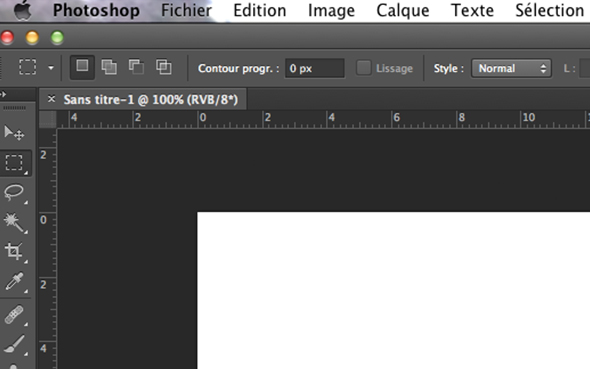
Pour permuter de profil colorimétrique et passer de RVB à CMJN sous Photoshop, rien de plus simple, suivez les étapes suivantes :
Edition / Convertir en profil
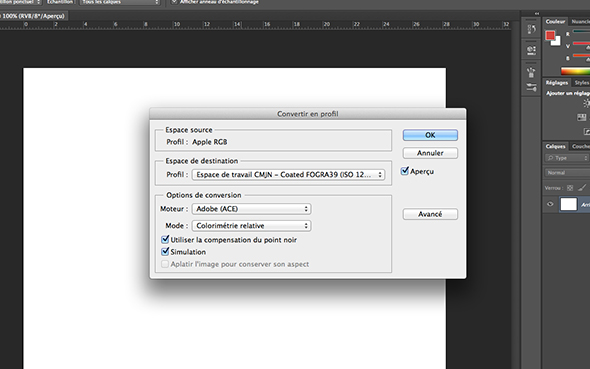
Précisez que l’espace de travail souhaité : « Espace de travail CMJN – Coated FOGRA39 (ISO 12647-2:2004) »
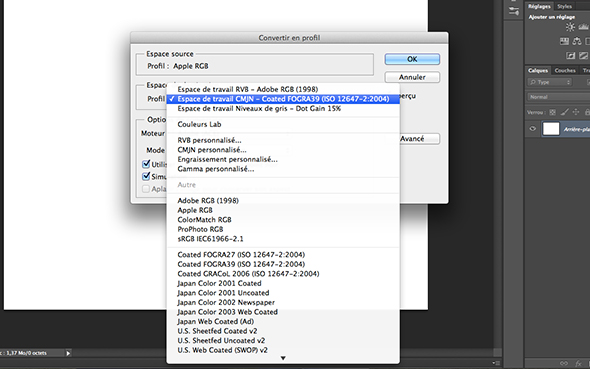
Et voilà votre maquette à été converti au profil CMJN. Pour le vérifier on regarde en haut à gauche de votre doc et on vérifie que le profil colorimétrique est bien le bon !

Maintenant il n’y a plus qu’à continuer votre maquette ou la commencer. Désormais que vous savez comment permuter d’un mode colorimétrique à l’autre.
Voici en bonus un autre tuto pour définir avant de commencer sa maquette le bon profil colorimétrique.
2 – Les étapes pour choisir votre profil colorimétrique
Avant de débuter votre maquette sous Photoshop, suivez les recommandations suivantes :
Edition / Couleurs
Sélectionner « Pré-presse pour l’Europe 3 »
Alors si vous n’avez pas le profil « Pré-presse pour l’Europe 3 » pas de panique, voici une deuxième option :
1. Choisir le profil : « Pré-presse pour l’Europe 2 « .
2. Vérifier que le profil RVB est : « Apple RGB (1998) « .
3. Vérifier que le profil CMJN est : « Coeated FOGRA39 (ISO 12647-2:2004) »
Maintenant que vous avez défini votre mode colorimétrique sous Photoshop, vous pouvez laisser place à vos envies et réaliser votre maquette ! Bonne création !
BONUS : Envie de pratiquer ? Consultez vite tous nos tutos Photoshop !
Source Image : Tutoriel pao gratuit

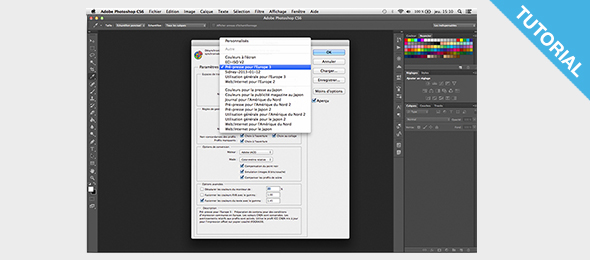
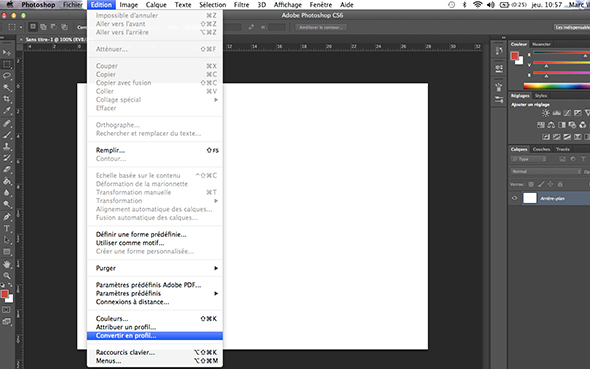
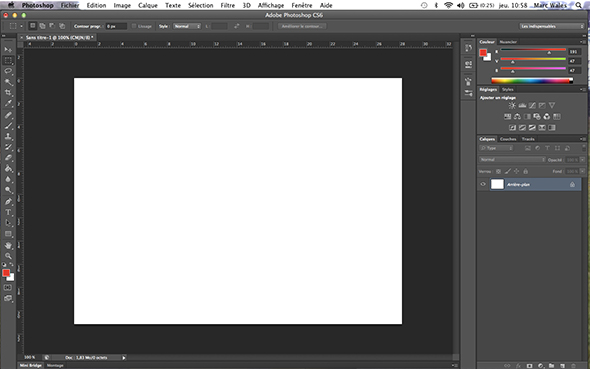
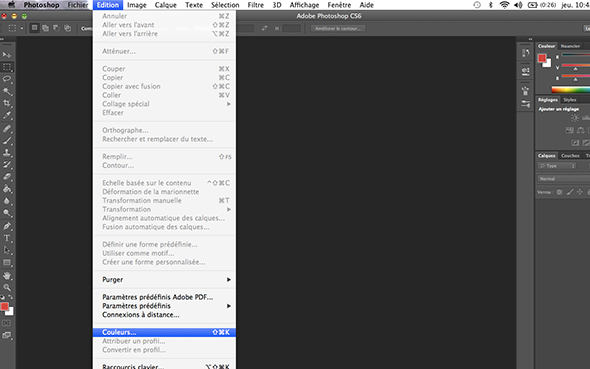
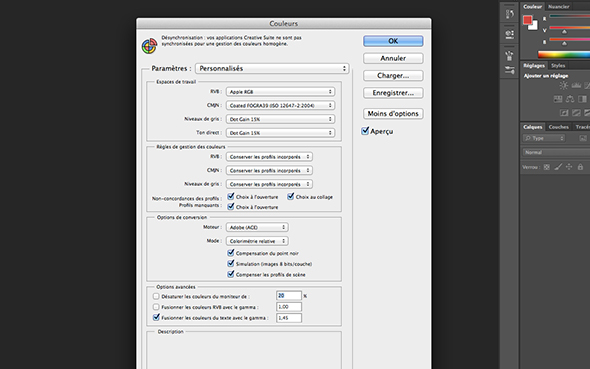
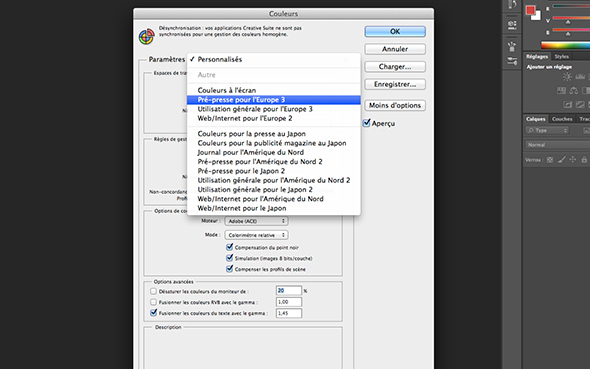



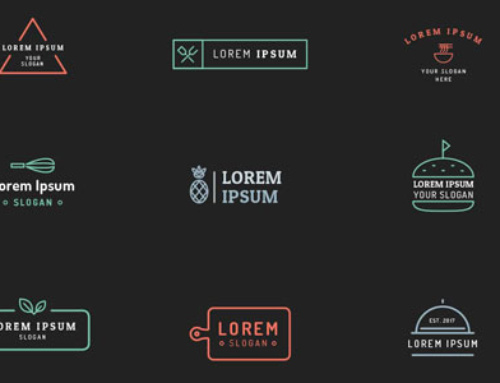




Merci merci merci ! 😉 Simple et efficace ton tuto est tout simplement parfait ! merci encore macy pour tous ces conseils que tu nous partages cela m’aide énormément au quotidien !
Super ! Merci Juliette pour ton retour et ton enthousiasme ! A très vite alors sur le blog pour de nouvelles astuces ! ^^
Excellent ! Merci pour cette astuce très bien détaillée 🙂
😉 Merci Valentino pour ton retour ! Cela fait chaud au coeur ! ^^
Top le tuto ! merci
Merci Ben pour ton commentaire ! Avec plaisir ! 😉
Comme d’hab j’ai trouvé ma réponse sur ton blog, mais je prend cette fois le temps de te le signaler car je sais que cela fait toujours plaisir de savoir que son travail est récompensé ! merci macy, bon blog ! 🙂
Merci Cristophe pour ton retour et d’avoir pris le temps de m’envoyer un petit com ! ^^ Contente de savoir que le blog t’aide au quotidien ! A très vite pour de nouvelles astuces !
merci ce auto est parfais mais du coup me viens une question lorsque tu travaille une maquette faut il l’a faire directement en cmjn ou en RVB car j’envois souvent des dossiers via le web?, en revanche parfois ils peuvent être imprimé ex je réponds a un appel a projet le dossier doit avoir deux images 300 dpi j’ai donc utilise ton auto et passée mes deux images en cmjn pour éditions mais le dossier doit contenir d’autres photos, pas trop lourde de l’ensemble du travail du coup en 150 dpi que je laisse en RVB? cela te parais cohérent?
Salut Otamendi, merci pour ton commentaire je suis heureuse de voir que ce tuto a répondu à sa mission ! 😉
Pour répondre à ta question :
– la règle est simple quelle que soit la maquette si c’est pour de l’impression, il faut que cette dernière soit réalisée en CMJN ! Si c’est pour du web tu pourras alors la convertir en RVB.
Même si tu envois ta maquette via le web (we-transfer ou autre) ta maquette doit être en CMJN si elle est vouée à être imprimer (quel que soit son support) ^^
– En ce qui concerne la qualité des photos, la règle d’or serait de les mettre en 300dpi comme tu l’as fait, cela te permet de garder des images de qualité. Si vraiment ton fichier est trop lourd penses à l’envoyer via we-transfer) Et si vraiment cela ne passe pas alors oui tu peux passer tes photos en 150dpi mais saches que tes photos perdront en qualité donc à la base j’espere que ton fichier original de photo est de bonne qualité (min 1000x1000px)!
Du coup si les photos sont vraiment vraiment vraiment trop lourde, le fait de les passer en 150dpi est bien, par contre tu me laisses ta maquette en CMJN si elle est vouée à l’édition (et donc à l’impression) 🙂
Voilà pour trouver d’autre astuces pour gérer tes photos, voici les tutos appropriés (ICI). Je n’ai plus qu’a te souhaiter une bonne création et une belle maquette !
A très vite sur le blog ! 😉
Merci infiniment
Avec plaisir Boumzed ! 🙂
Bonjour et merci pour votre tutoriel. J’ai reçu une maquette qui n’est pas au bon profil colorimétrique (RVB au lieu de CMJN). Quand la personne qui s’occupe de la maquette veut faire la conversion… les couleurs deviennent très sombres. On n’arrive pas à voir d’où vient le problème. Auriez-vous quelques conseils à nous donner? Bien à vous et merci d’avance.
Bonjour Philippe, merci pour ton retour. En ce qui concerne ta problématique, la solution la plus simple et la plus efficace sera de refaire la maquette en CMJN direct tu n’as pas le choix, car vu que la maquette a été faite en RVB forcement le profil colorimétrique est tronqué lorsque tu le reconvertis. Bon courage à toi. Et à bientôt sur le blog.
Bonjour,
Je travail sur indesign et au moment de l’assemblage, je constate que pas mal de photo (acptures d’écrans incorporées) sont en RVB. Je cherche à les passer en CMJN via photoshop mais impossible. Je passe par photoshop, je modifie l’espace de profil, j’ai converti en « profil », j’ai agrandi la taille de l’image dans photoshop.. et j’exporte le tout… mais quand je reviens dans indesign et que j’importe mon image.. elle est toujours en RVB.
Que faire ??? 🙂
Merci
Salut Louis, désolé pour le temps de réponse je lève le pied avec le blog, trop de demandes et pas assez le temps pour bien répondre entre les articles et les commentaires, sans compter le nombre de spam que je reçois tous les jours c’est du sport. ^^
Tout d’abord il faut que tu saches qu’un je ne suis même pas sure qu’il soit possible de modifier une capture d’écran en cmjn. D’autant que qui dit capture d’ecran dit qu’elle est en 72 dpi alors que pour l’impression il te faut au min une image à 300 dpi. Donc déjà on part mal. Et ce, même si tu agrandis ton image le résultat va être dégueux. 🙁 Donc pour le coup je ne sais pas quoi te conseiller. Je vais regarder un peu ce que je trouve sur le net à ce niveau là et je reviens vers toi.
Salut Louis, bonne année !
Ecoutes, cela fait un moment que je cherche et je ne trouve rien sur ta problématique. Ca m’embête vraiment de pas pouvoir plus t’aiguiller.:(
En tout cas, si toi tu as trouvé une solution n’hésites pas à me le partager pour la prochaine fois. 😉 Bon courage à toi. Et désolé encore.
Bonjour
J’aimerai convertir mon travail en cmjn sous Photoshop mais l’espace de travail cmjn coated Fogra 39 ne m’ai pas proposé. J’ai uniquement le CMJN SWOP (couché), 20%, GRC, Moyenne.
Savez comment je peux modifier cela ?
Merci par avance !!
Salut Vanessa tout d’abord Bonne année !!! Ensuite désolé pour le temps de réponse, j’ai un peu levé le pied avec le blog car avec le travail à côté j’ai du mal à suivre les deux. ^^
J’ai jamais été confronté à ce cas, mais voici quelques pistes pour le resoudre :
– Tout d’abord, il faut que tu saches que sur tous les Photoshop pour vérifier ton mode colorimétrique c’est la même manip :
tu vas dans Menu Image / mode / couleur CMJN
– Du coups, la conversion se fait suivant les profils que tu as déjà de paramétrer dans le menu « Edition / Couleur ». En l’occurence celui que tu indiques dans « Espace de travail » à la rubrique CMJN et il te faut idéalement le FOGRA39 qui est le mode par defaut. Mais problème tu ne l’as pas.^^
– Ce qui est étonnant c’est que tu ais le mode CMJN SWOP (couché) alors que les profils SWOP et RGB sont des profils type pour les américains alors oui Adobe est américain mais si tu l’as acheté légalement en français c’est étonnant que tu n’ai pas plus de choix. Saches d’ailleurs que les encres utilisés aux USA sont différentes des encres européennes donc le rendu aussi c’est pourquoi le profil SWOP n’est pas idéal.
– Idéalement il faudrait que tu ais les profils Euroscale ..de type Coated FOGRA39 (ou Europe-ISO-Coatedfogra39).
– Pour info quand tu as Coated c’est pour de l’impression sur papier couche (lisse) et Uncoated signifie pour une impression sur papier offset. 😉
En fait je pense que le plus simple c’est que tu découvres ce super manuel bien detaillé réalisé par Jean Delmas qui explique tous les modes colorimetrique de photoshop et comment les installer. LIEN Il devrait y trouver ton bonheur !
Bon courage à toi !